Fire TV Stickを使っていて動画が止まったりカクついたりして困ってませんか?
いいシーンで動画が止まったりしまうとイライラしますよね。
今回はFire TV Stickが重い・遅い時の対処法について解説していきます。
Fire TVが「重い」「遅い」「フリーズ」で困っている人向けの記事となっています。
できるだけストレスなくFire TV Stickを利用したいと考えている人は参考にしてみてください。
Fire TV Stick高速化のために試すこと6つ
Fire TV StickはAmazon曰く「ストリーミングメディアプレイヤー」ということになっていますが、中身としては「スティック型コンピュータ」です。
Fireタブレットシリーズと同じFireOSが動いていて、ホーム画面をコンテンツを楽しむ方向にカスタマイズすることでメディアプレイヤーの機能を前面に出しているのです。
また、Fire TV Stickは電源入れっぱなし状態でTVにずっと接続しておく使い方が想定されています。リモコンにも電源offのボタンはなく、オートパワーオフと言いますか、自動でスリープ状態に入るのが待機状態です。
つまり、ずっと電源を入れっぱなしで使い続けるスマートフォンと近い運用になります。Fire TV Stickにもスマートフォンの動作が重くなった時と同じような対処方法が考えられる、と言うことになりますね。
その方法6つを具体的にまとめます。
使っていないアプリを止める
まず一つ目。
FireOSはスマホのOSのAndroidOSと同系列の基本ソフトです。このため中身の動作の仕組みもよく似ています。
一度使ったアプリは長期間放置すると自動的にメモリ上から吐き出されることもありますが、通常はしばらくバックグラウンドに残りメインメモリなどを消費し続けています。
これを意図的に止めてやることで空きメモリの余裕を確保できます。
具体的には設定画面の中の「アプリケーション」を選択。
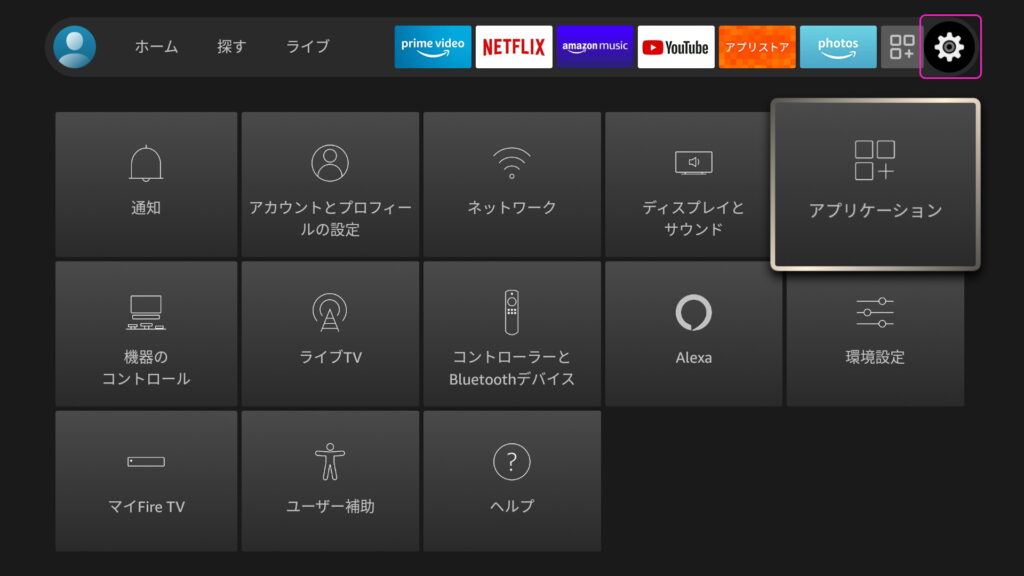
次の画面では「インストール済みアプリケーションの表示および管理」を選びます。
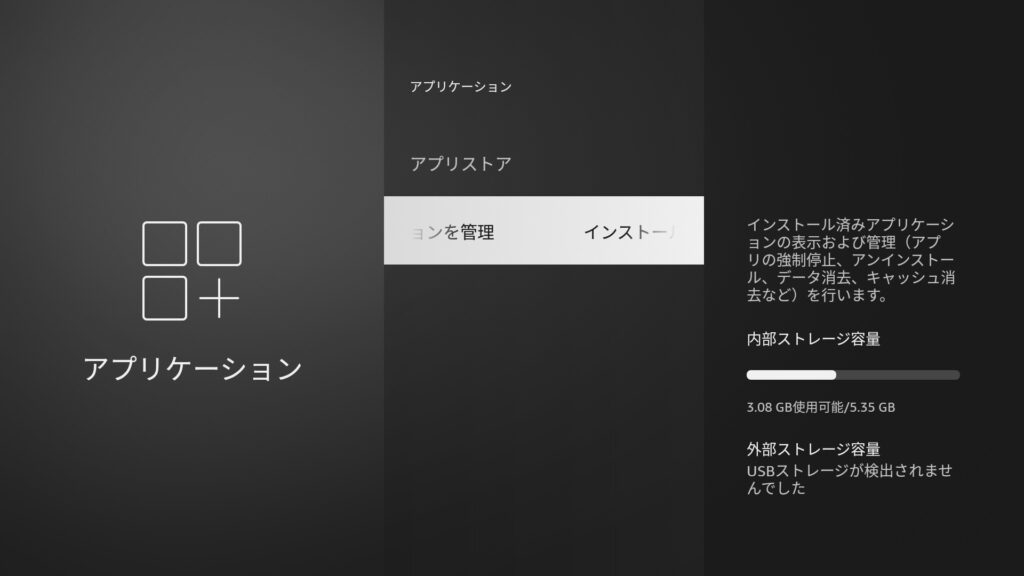
インストール済みのアプリ一覧から
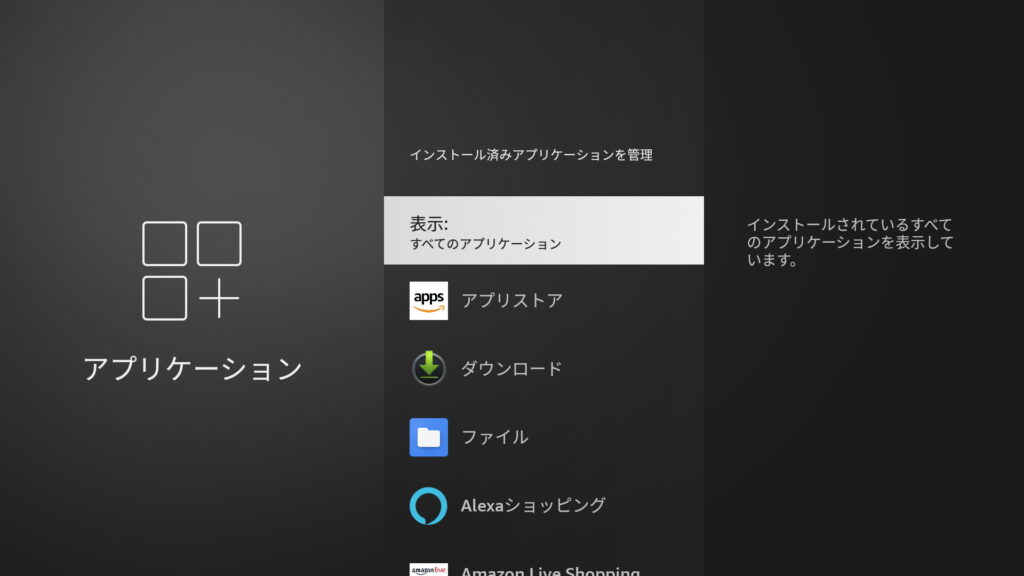
止めたいアプリを選び「強制停止」を使います。
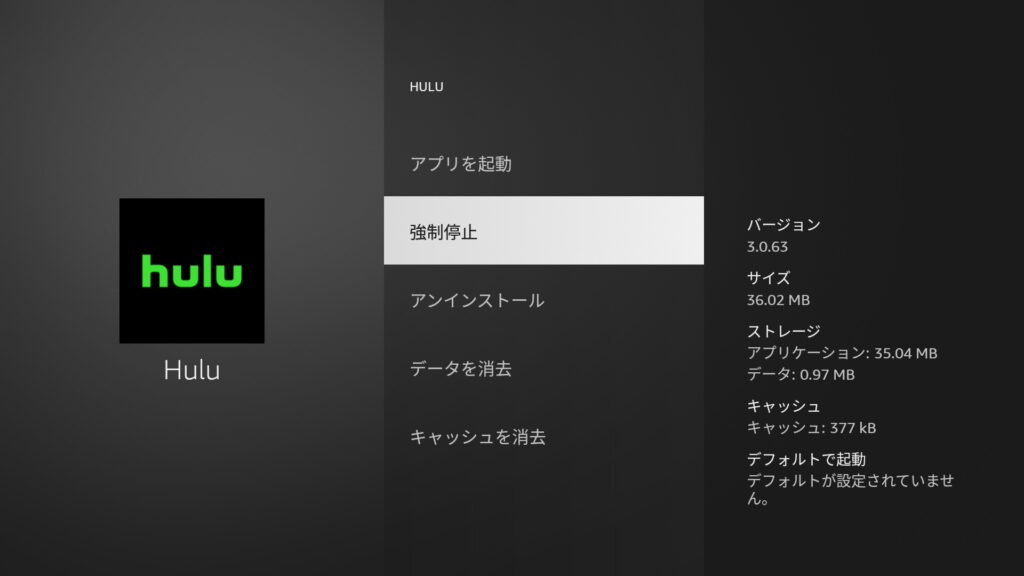
キャッシュなどのクリア
典型的なものとしてはブラウザがWebページ表示のために取ってきたデータがありますが、各種アプリが動くときに一時的に保存したデータの量が多くなると、やはり情報端末の動作に悪影響を及ぼすことがあります。
こういった一時データをキャッシュと呼びますが、これを削除することで端末の動作が軽くなることがあります。
キャッシュのクリアはアプリ停止と途中まで同じ手順で、最後に使うコマンドが「キャッシュを消去」になります。
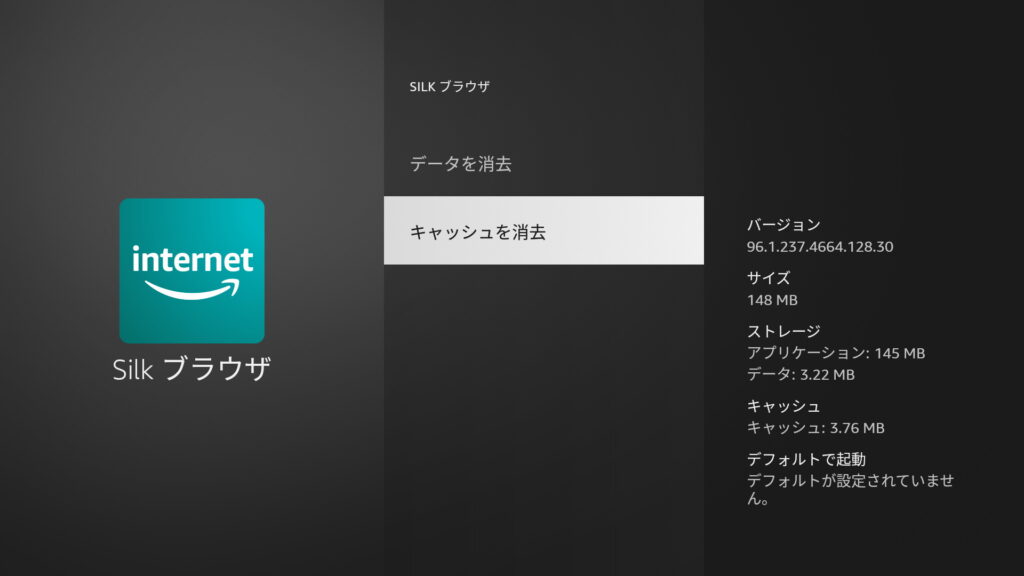

(2024/04/25 16:52:54時点 Amazon調べ-詳細)
Wi-Fiアクセスポイント、ルーターの再起動
続いてFire TV Stick本体の動作の問題ではないケースです。
Fire TV Stickは「ストリーミングメディアプレイヤー」の名の通り、端末側にはAmazonのコンテンツのデータを基本保存しません。ネットワーク経由でAmazonのサーバーからその都度データを転送して再生しています。
ですのでネットワークが不調になると特に動画再生で画質が落ちたり再生がスムーズに行かなくなったりします。
そういったときにはルーターやWi-Fiアクセスポイントを再起動してみてください。
不要なバックグラウンド処理を止める
ニュースアプリなんかが典型的ですが、様々なアプリは目に見えるところで動かしていなくても最新の方法を入手するためにバックグラウンドで何かしかの処理を時々行なっています。この際には少しずつFire TV Stickの処理能力を使います。
そういったアプリがたくさんインストールされていくと、だんだんと表側の処理性能にも影響を及ぼすようになります。
不要なアプリのバックグラウンドでの処理を止めると原理的には必ずFire TV Stickの動作は軽くなります。根本的な解決方法は、使わないアプリをアンインストールしてしまうことです。

(2024/04/25 16:52:55時点 Amazon調べ-詳細)
Fire TV Stickの再起動
上の4つの方法を一通りやってみても動作の重さが解消されないときにはFire TV Stickを再起動してみましょう。
再起動の方法はこちらの記事を参考になさってください。
 【Amazon】Fire TV Stickが再起動できない?再起動の方法を3つ紹介!
【Amazon】Fire TV Stickが再起動できない?再起動の方法を3つ紹介!
Fire TV Stickの初期化
こちらは本当の最終手段です。Fire TV Stickを再起動しても動作が重いときにはFire TV Stickを初期化してみましょう。
何らかの問題のあるアプリを導入してしまったケースや、OSのアップデートが上手く動かなかったことが原因となる問題を解消できる可能性があります。
こちらの手順は、次の記事で説明しています。
 【Amazon】Fire TV Stickが初期化できない?2つの初期化方法を紹介!
【Amazon】Fire TV Stickが初期化できない?2つの初期化方法を紹介!
Fire TV Stickの素性
Fire TV Stickは情報端末としてはかなり性能が低いハードウェアです。使い方を「プレイヤー」に限定することで動作感の良さを出している感じです。
このため色々なパターンでハード性能の限界点にぶつかりやすくなっています。簡単に言えば「無理が利きません」。ちょっと欲張った使い方をすると動作が比較的簡単に重くなりやすいのです。
ですので、何か調子が悪いかな?と思った時には前のセクションにまとめた方法を順番に試してみてください。
Fire TV Stickが遅くなる訳
対処方法を先に記しましたが、こちらではFire TV Stickが重くなる理由を少しだけ説明しておきます。
メインメモリの空き不足
Fire TV Stickもパソコンやスマホと同じように、メインメモリを使い切ってしまうとあちこちの動作が重くなります。
Fire TV Stickはかなりミニマムなハードになっていますので、メインメモリには元々あまり余裕がありません。いろんなアプリをいっぺんに使うとメモリの空き不足に陥りやすくなっています。
不要なデータがたまったとき
Fire TV Stickは内蔵ストレージの容量にもあまり余裕は設けられていません。こちらも不要なデータがたまって空き容量が心許なくなると、動作に影響が出るケースがあります。
ネットワークが不調
Fire TV Stickはストリーミングメディアプレイヤーの名の通り、再生する動画や音楽のデータは基本サーバー側にあります。再生時にデータをネットワーク経由でダウンロードしています。
このためネットワークが不調をきたして転送速度が落ちると、音楽が途切れたり動画の画質が落ちたりする不具合が生じます。
ネットワークの不調には主に2つの原因があって、自宅内のネットワーク(LAN)が不調なケースと、自宅をインターネットを結ぶ回線(WAN)の不調があります。
自宅のネットワークが不調の場合には、Wi-Fiのアクセスポイントに何か問題が出ている可能性があります。回線側の不調の場合にはルーターが不調をきたしているかもしれません。どちらも電源入れっぱなしでずっと安定して動き続ける訳ではありませんので、時々再起動しましょう。
Wi-Fi機能を内蔵したルーターなら再起動するのは1台だけでOKです。
使わない処理がパワーを食っている
こちらもスマホやPCと同じなのですが、ユーザーから直接見えないところで各種機能を下支えするプログラムがせっせと動いています。これらのプログラムも少しずつパワーを食っていますので、あまりに多くのことを詰め込むとユーザーの操作に影響が出てきます。
Fire TV Stickは元々あまりパワーはありませんので、この点でも無理は効きません。
Fire TV Stickの第2世代の人は第3世代に乗り換えるのも検討しよう!
第2世代のFire TV Stickを今も使っていますが、第3世代と比べるとモッサリ具合が全然違います。
ABEMAなんて重すぎて全然先に進みませんw
性能も全然違うので、重すぎてストレスが溜まるって人は、乗り換えも検討しましょう。
【Amazon】Fire TV Stickが重い?遅い?高速化のために試したいこと6つ 記事まとめ
Fire TV Stickは一応、情報端末の機能を持っていますが、性能的にはかなり割り切った作りです。無理が利かないハード性能になっています。
ですので通常はメディアプレイヤーとして無理をせず使うのが良いでしょう。
それでもずっと使い続けているうちになんらかの不調がでることがあるかもしれません。そういった際にはこの記事のチェックポイントを参考にしてみてください。

(2024/04/25 16:52:54時点 Amazon調べ-詳細)

(2024/04/25 16:52:55時点 Amazon調べ-詳細)































